Hướng dẫn chụp ảnh màn hình trên điện thoại iPhone
Nội dung bài viết
Chụp ảnh màn hình là cách tuyệt vời để lưu giữ những khoảnh khắc độc đáo và thú vị xuất hiện trên màn hình. Nếu bạn đang sử dụng iPhone mà chưa biết cách thực hiện, hãy theo dõi bài viết dưới đây để khám phá ngay nhé!

Chụp ảnh màn hình trên iPhone cực kỳ đơn giản. Bạn có thể thực hiện bằng hai phương pháp chính: sử dụng phím cứng (Home + Power) hoặc phím trợ năng (Assistive Touch).
1. Hướng dẫn chụp ảnh màn hình bằng phím cứng (Home + Power)
Cách chụp ảnh màn hình cực kỳ đơn giản: Bạn chỉ cần nhấn đồng thời phím Nguồn và phím Home, khi nghe tiếng “tách” tức là ảnh chụp màn hình đã được lưu thành công. Đối với dòng iPhone 3, 4, 5, nút Home nằm ở mặt trước, trong khi dòng iPhone 6, 7, 8 có nút Home được đặt ở cạnh phải của thiết bị.
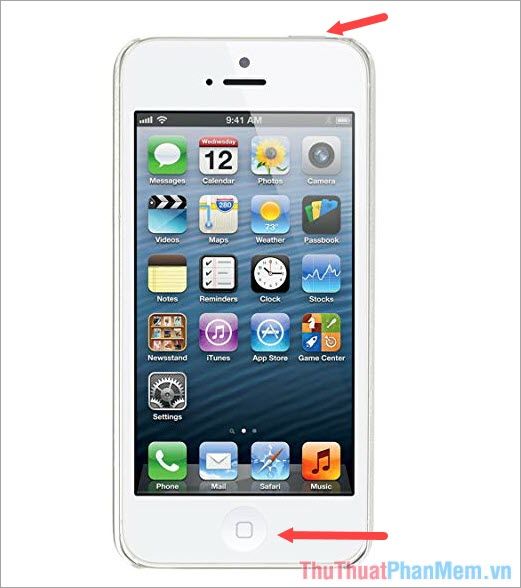
Hướng dẫn chụp ảnh màn hình trên dòng iPhone 3, 4, 5

Hướng dẫn chụp ảnh màn hình trên dòng iPhone 6, 7, 8
2. Chụp ảnh màn hình bằng phím trợ năng (Assistive Touch)
Bước 1: Truy cập vào Cài đặt => Cài đặt chung trên thiết bị của bạn.

Bước 2: Chọn mục Trợ năng trong danh sách tùy chọn.
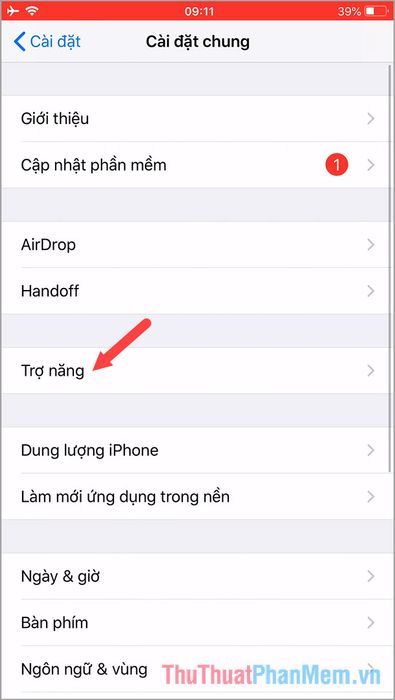
Bước 3: Tìm và nhấn vào mục AssistiveTouch để tiếp tục.
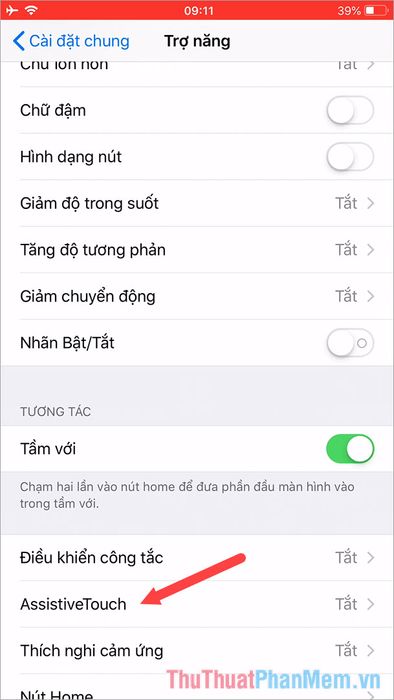
Bước 4: Gạt công tắc để bật AssistiveTouch, sau đó chạm vào Tuỳ chỉnh menu cao nhất… để thiết lập theo ý muốn.
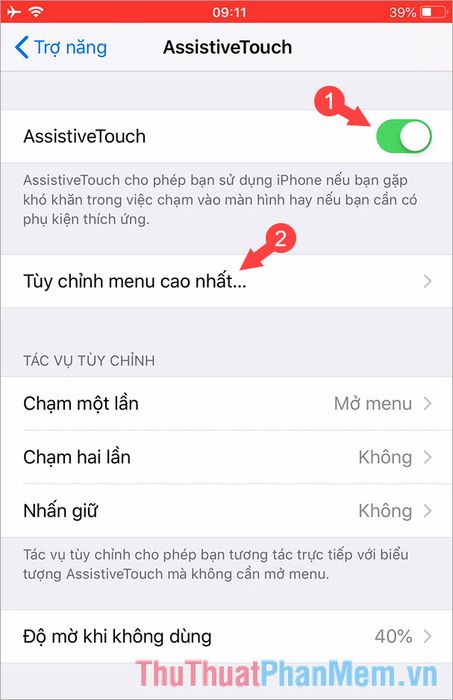
Bước 5: Nhấn vào phím tắt bạn muốn thay đổi. Ví dụ, mình sẽ thay đổi phím tắt Thông báo thành chức năng khác.
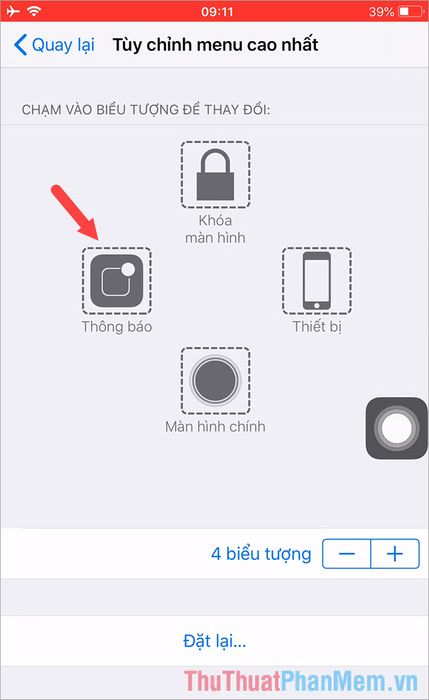
Bước 6: Cuộn xuống và chọn mục Chụp ảnh màn hình, sau đó nhấn Xong để hoàn tất thiết lập.
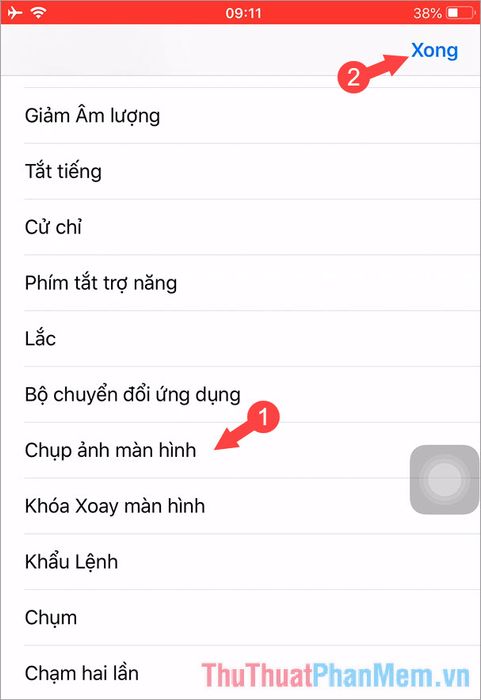
Bước 7: Kiểm tra chức năng chụp ảnh màn hình bằng cách chạm vào biểu tượng AssistiveTouch và chọn Chụp ảnh màn hình.
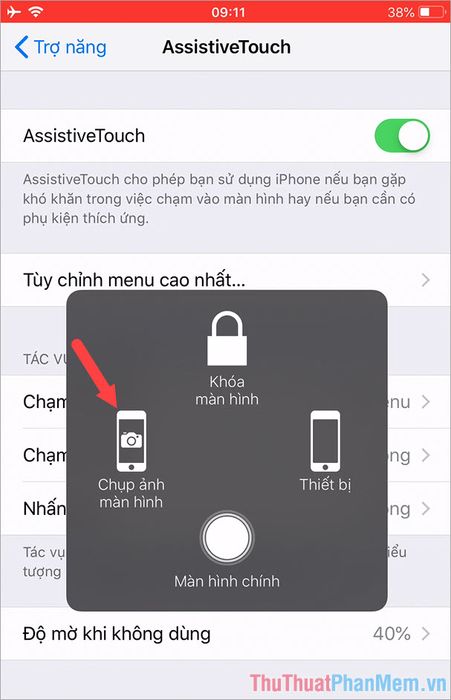
Khi nghe tiếng “tách” và thấy ảnh màn hình thu nhỏ xuất hiện (đối với iOS 11, 12), bạn đã chụp ảnh màn hình thành công. Ảnh sẽ tự động lưu vào Album ảnh của bạn.
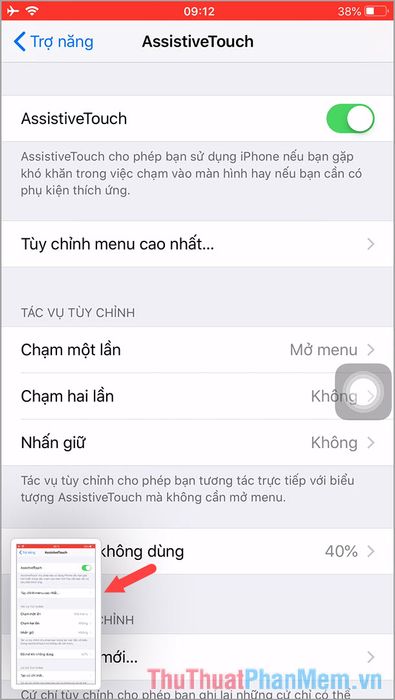
Với hai phương pháp chụp ảnh màn hình iPhone được hướng dẫn chi tiết, bạn có thể dễ dàng lưu giữ những khoảnh khắc độc đáo và thú vị xuất hiện trên màn hình. Chúc bạn có những trải nghiệm thư giãn và giải trí tuyệt vời!
Có thể bạn quan tâm

Top 6 Bức tranh vẽ ngày khai giảng của thiếu nhi đẹp và đầy ý nghĩa nhất

Top 10 Tiệm Cắt Tóc Nam Đẹp và Chất Lượng Nhất Tỉnh Gia Lai

Top 6 Địa điểm chụp ảnh gia đình đẹp và chất lượng nhất tại TP. Phủ Lý, Hà Nam

Phong thủy là một lĩnh vực học thuật lâu đời, có vai trò quan trọng trong việc cân bằng và điều hòa các yếu tố tự nhiên, giúp con người sống hòa hợp với môi trường xung quanh. Tầm quan trọng của phong thủy trong đời sống không thể phủ nhận, nó ảnh hưởng đến vận mệnh và sự thịnh vượng của mỗi cá nhân.

Top 5 Địa chỉ in thiệp cưới đẹp và chất lượng tại tỉnh Sóc Trăng


